怎么删除win10输入法的简体美式键盘 win10输入法如何删除美式键盘
更新时间:2024-01-12 14:11:07作者:runxin
当前我们使用的win10系统中就自带有微软输入法工具,从而满足用户日常的编辑需求,不过有些用户由于不需要用到win10系统中微软输入法的美式键盘功能,因此就想要将其进行删除,可是怎么删除win10输入法的简体美式键盘呢?下面小编就来教大家win10输入法如何删除美式键盘,一起来看看吧。
具体方法如下:
1、用鼠标右击Win10的“开始”按钮——》选择“控制面板”打开,如下图所示;
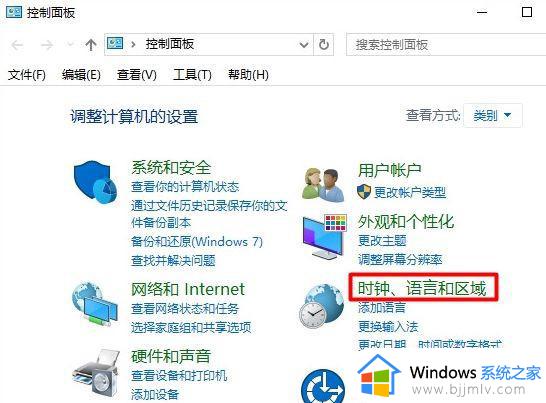
2、点击“时钟、语言和区域”选项打开;
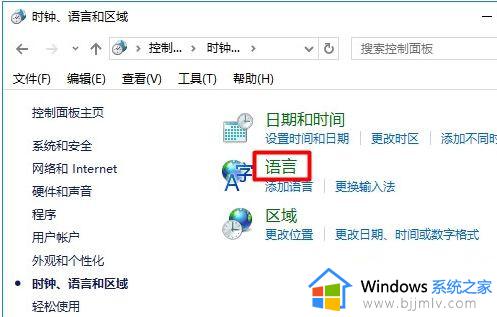
3、继续点击“语言”选项打开;
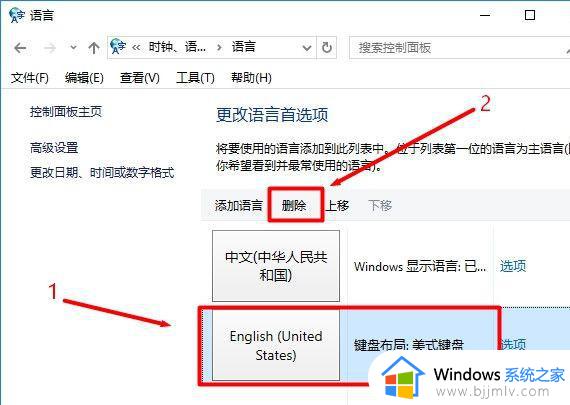
4、先点击界面中的“English (United States)”——》然后再点击上方的“删除”,如下图所示。
上述就是小编给大家讲解的win10输入法如何删除美式键盘所有步骤了,如果有不了解的用户就可以按照小编的方法来进行操作了,相信是可以帮助到一些新用户的。
怎么删除win10输入法的简体美式键盘 win10输入法如何删除美式键盘相关教程
- win10输入法怎么添加美式键盘 win10如何添加美式键盘输入法
- win10删除美式键盘的方法 win10怎么删除美式键盘
- win10英语美式键盘怎么添加 win10添加美式键盘输入法的步骤
- win10输入法美式键盘不见了怎么办 win10美式键盘没了解决方法
- win10输入法怎么切换美式键盘 win10输入法切换成美式键盘的步骤
- 如何删除win10自带的输入法 win10怎么删除自带的输入法
- win10怎么彻底删除eng输入法 如何删除win10中的eng输入法
- win10 如何删除输入法 win10 怎么删除输入法
- win10系统输入法怎么删除 如何删除win10系统输入法
- win10删除微软五笔输入法步骤 win10如何删除微软五笔输入法
- win10如何看是否激活成功?怎么看win10是否激活状态
- win10怎么调语言设置 win10语言设置教程
- win10如何开启数据执行保护模式 win10怎么打开数据执行保护功能
- windows10怎么改文件属性 win10如何修改文件属性
- win10网络适配器驱动未检测到怎么办 win10未检测网络适配器的驱动程序处理方法
- win10的快速启动关闭设置方法 win10系统的快速启动怎么关闭
win10系统教程推荐
- 1 windows10怎么改名字 如何更改Windows10用户名
- 2 win10如何扩大c盘容量 win10怎么扩大c盘空间
- 3 windows10怎么改壁纸 更改win10桌面背景的步骤
- 4 win10显示扬声器未接入设备怎么办 win10电脑显示扬声器未接入处理方法
- 5 win10新建文件夹不见了怎么办 win10系统新建文件夹没有处理方法
- 6 windows10怎么不让电脑锁屏 win10系统如何彻底关掉自动锁屏
- 7 win10无线投屏搜索不到电视怎么办 win10无线投屏搜索不到电视如何处理
- 8 win10怎么备份磁盘的所有东西?win10如何备份磁盘文件数据
- 9 win10怎么把麦克风声音调大 win10如何把麦克风音量调大
- 10 win10看硬盘信息怎么查询 win10在哪里看硬盘信息
win10系统推荐